Win8怎样取消开机密码? 取消开机密码的方式有哪些?
时间:2017-07-04 来源:互联网 浏览量:
今天给大家带来Win8怎样取消开机密码?,取消开机密码的方式有哪些?,让您轻松解决问题。
有时候为了电脑里面资料不让他人看到,所以就给电脑设置的开机密码,只有知道开机密码的人才能够进入电脑。但是,有Win8系统的用户嫌麻烦,想取消开机密码,因为每次都的输入密码才可以进去电脑桌面。那如何取消开机密码呢?现在小编就和大家说一下取消开机密码的方法。
方法/步骤如下:
1、首先进入Win8桌面界面,找到Win8搜索功能,方法是将鼠标移动到桌面最右端边角,从上部往下依然,之后即可找到搜索功能,然后在搜索框中输入“netplwiz”找到用户账号,如下图:

2、点击右侧找到的“netplwiz”,设置入口即可找到Win8用户账号设置了,如下图:

3、进入Win8账号设置后,首先将“使用本计算机,用户必须输入用户名和密码(E)”前面的“勾”去掉;
4、然后再点击底部的“确定”会弹出设置自动登录的账号与密码,将之前系统已经拥有的登录账号与密码填写进入即可,如下图:
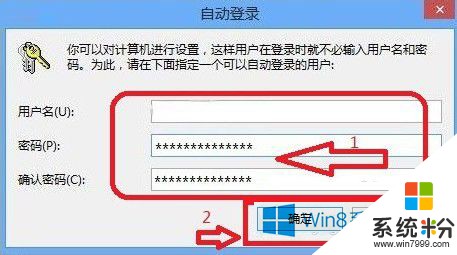
5、点击“确定”,以后开启电脑就不需要输入密码进入了,而是直接自动登录进入Win8操作界面。
Win8取消开机密码的方法就给大家详细介绍到这里了;如果你也觉得Win8系统每次开机都要输入密码麻烦的话,赶紧去试试吧。有需要的用户都可以去试一下!
以上就是Win8怎样取消开机密码?,取消开机密码的方式有哪些?教程,希望本文中能帮您解决问题。
我要分享:
相关教程
- ·win8开机密码如何取消? win8取消开机密码设置的方法有哪些?
- ·win8开机密码如何取消 win8开机密码取消方法有哪些
- ·win8如何取消开机密码? 取消开机密码的方法有哪些?
- ·win8开机密码随你取消? win8取消开机密码的方法有哪些?
- ·win8开机密码能取消吗,快速win8开机密码的方法
- ·如何取消win8唤醒密码(笔记本,台式机) 取消win8唤醒密码(笔记本,台式机)的方法
- ·win8系统无法打开IE浏览器怎么办|win8系统IE浏览器无法正常打开的处理方法
- ·win8系统如何截取弹出式菜单
- ·win8.1系统处理开机时闪一下才能进入桌面的方法
- ·Win8.1天气无法加载怎么办?
Win8系统教程推荐
- 1 找回win8纯净版系统语言栏的操作方法有哪些 如何找回win8纯净版系统语言栏的操作
- 2 Win8.1正式版怎样自动导出iPhone照片和视频 Win8.1正式版自动导出iPhone照片和视频的方法有哪些
- 3 win8电脑家庭组提示无法正常退出怎么解决? win8电脑家庭组提示无法正常退出怎么处理?
- 4win8系统宽带怎样设置自动联网? win8系统宽带设置自动联网的方法有哪些?
- 5ghost Win8怎样设置开机自动联网 ghost Win8设置开机自动联网的方法有哪些
- 6ghost win8系统语言栏不见如何找回 ghost win8系统语言栏不见找回的方法有哪些
- 7win8重命名输入法不能正常切换的解决办法有哪些 win8重命名输入法不能正常切换该如何解决
- 8Win8分屏显示功能使用的方法有哪些 Win8分屏显示功能如何使用
- 9怎样让win8电脑兼容之前的软件? 让win8电脑兼容之前的软件的方法有哪些?
- 10怎样解决ghost win8频繁重启的烦恼 解决ghost win8频繁重启的烦恼的方法
Win8系统热门教程
- 1 win8如何进行磁盘管理操作|win8磁盘管理方法
- 2 win8 64位系统进入干净启动模式后如何退回正常登录 win8 64位系统进入干净启动模式后退回正常登录的方法
- 3 Win8系统中怎样显示/隐藏文件扩展名 Win8系统中显示/隐藏文件扩展名的方法有哪些
- 4win8开机黑屏时间过长怎么办|win8开机黑屏久的解决方法
- 5win8系统定位功能开启及使用教程
- 664位系统WIN7(WIN8)安装SQL2000数据库的方法 64位系统WIN7(WIN8)怎么安装SQL2000数据库
- 7win8系统如何恢复出厂设置 win8系统恢复出厂设置的方法
- 8如何让电脑开机直接进入桌面;怎么设置win8.1开机选项
- 9win8.1硬盘安装教程 win8.1正式版硬盘安装的方法
- 10win8获取最高权限方法有什么步骤 win8如何获取最高权限
